
marketing
2021年03月29日(公開: 2020年12月03日)
lightworksを日本語化する方法を解説!
無料:動画広告攻略100のテクニック集
アメリカうまれで、映画の編集などにも多用される高機能な動画編集ソフトの『lightworks』。中級~上級者向けですが、無料版でも多機能で使いやすいため、大人気のソフトです。
ここでは、英語版の『lightworks』を日本語化して使いやすくする方法を紹介します。
目次
lightworksを日本語化する手順

現在のままだと、lightworksは英語表記なのでちょっと作業し辛いです。
今回は、lightworksを日本語化するにはとうすれば良いのかを解説します。
日本語化する手順は以下の通りです。
- 設定の『Wording..』を開く
- 「Import wordings..』を開く
- 「Japanese.LwWords』を開く
- 追加作業1:「Rewording.txt』を開く
- 追加作業2:「システムサウンド』を「SystemSound』に変更
- 追加作業3:ファイルを上書き保存
それぞれ詳しく見ていきましょう。
1.設定の『Wording..』を開く
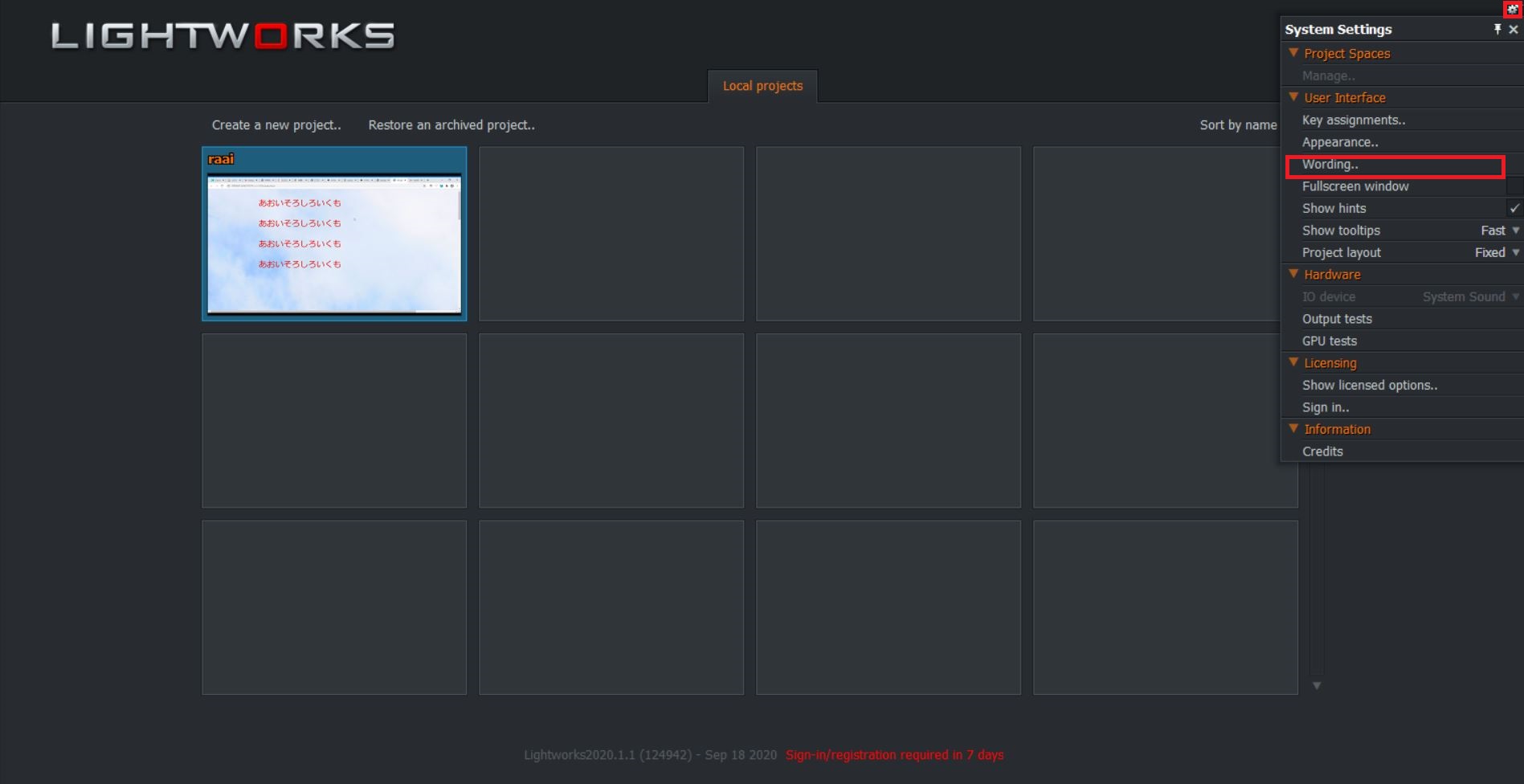
まずは、ソフトを起動させます。起動させたら、画面右上の歯車ボタンをクリックして、メニューの中から『Wording..』をクリックします。
2.『Import wordings..』を開く
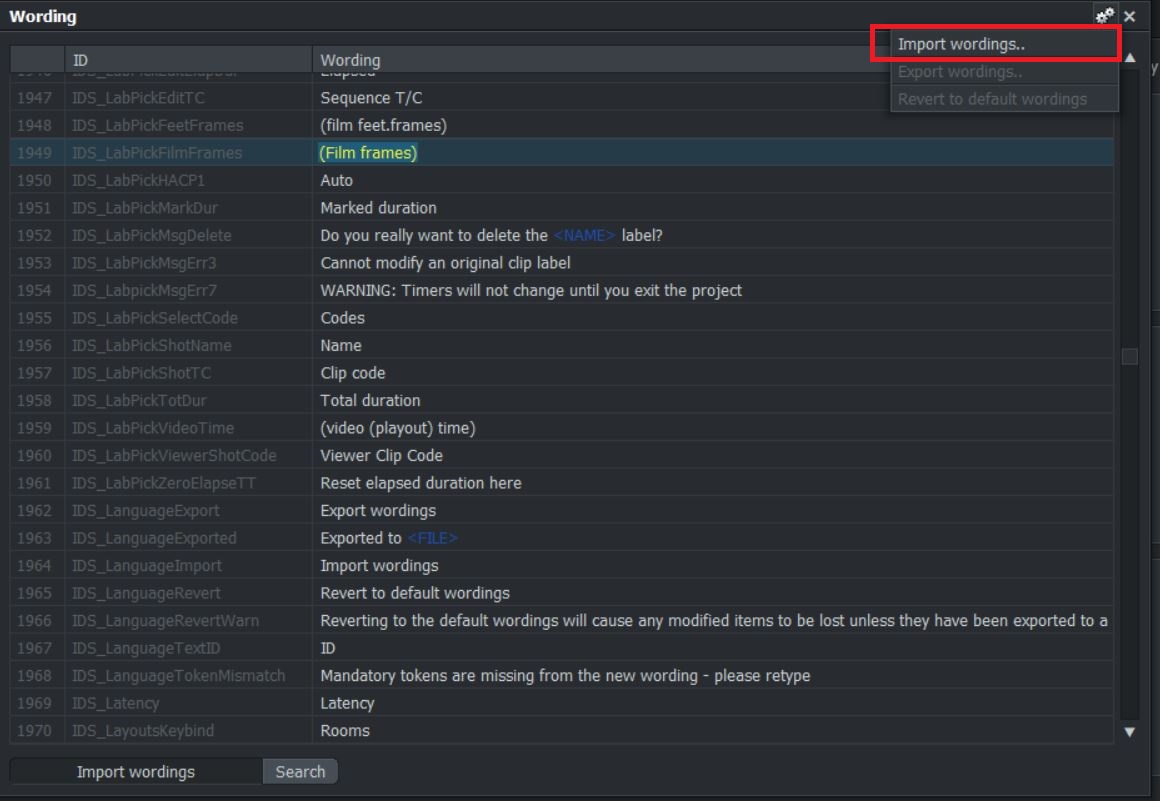
さらに、表示されたウィンドウの右上にある歯車ボタンをクリックして、『Import wordings..』をクリックします。(検索から『 Import wordings 』と検索しても意味がないので注意しましょう)
3.『Japanese.LwWords』を開く
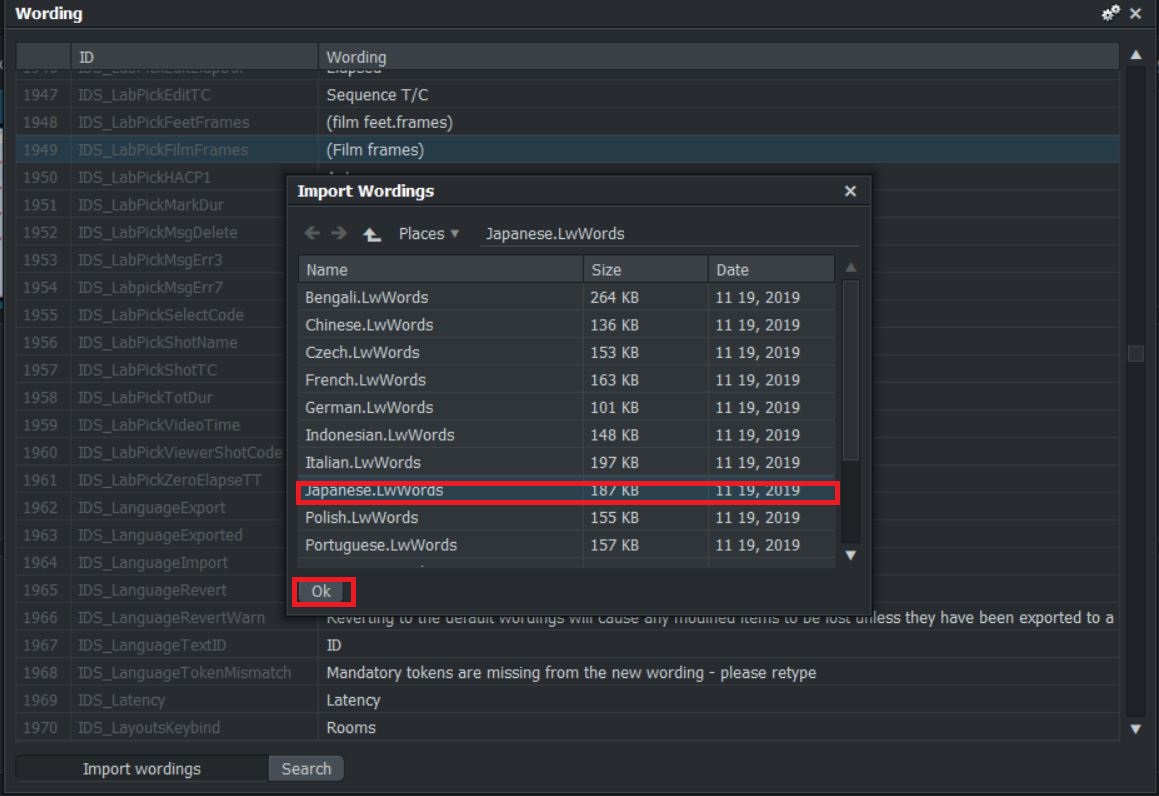
Import Wordingsウィンドウが表示されるので、一覧の中から『Japanese.LwWords』をクリックして選択してから『OK』をクリックします。
これで、日本語化は完了です。さきほど英語表記にされていた所が日本語に置き変わっているので確認してみてください。
ただし、このままでは次回起動時にバグが起きて起動しないので、さらに追加作業を行う必要があります。
追加作業1:『Rewording.txt』を開く
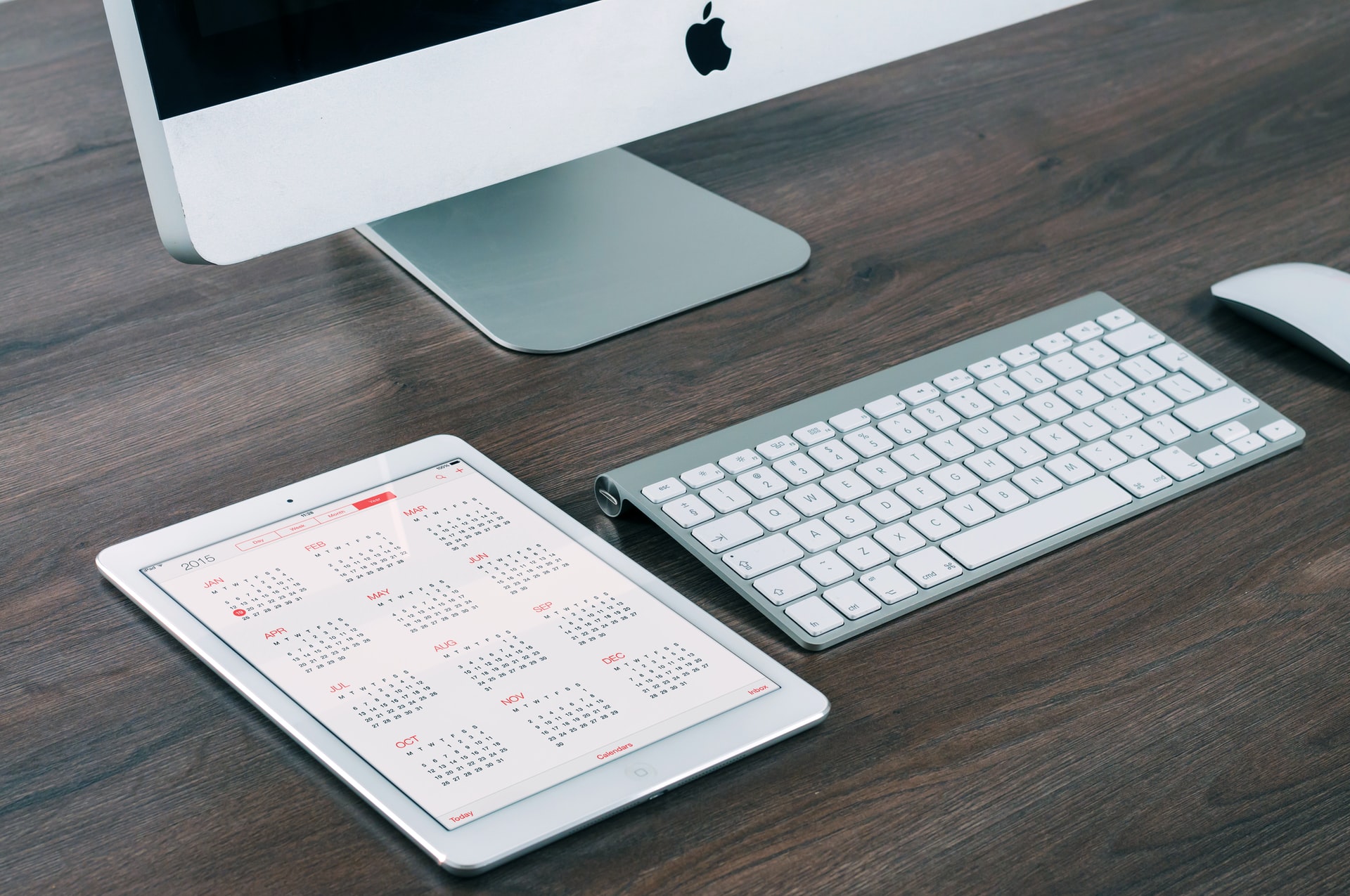
まずは、『Rewording.txt』 ファイルをテキストエディタで開いてみましょう。
手順は以下の通りです。
- エクスプローラーで『C:\Users\Public\Documents\Lightworks\Preferences』を開く。
- フォルダ内の「Rewording.txt』ファイルをメモ帳などのテキストエディタで開く
追加作業2:『システムサウンド』を『SystemSound』に変更
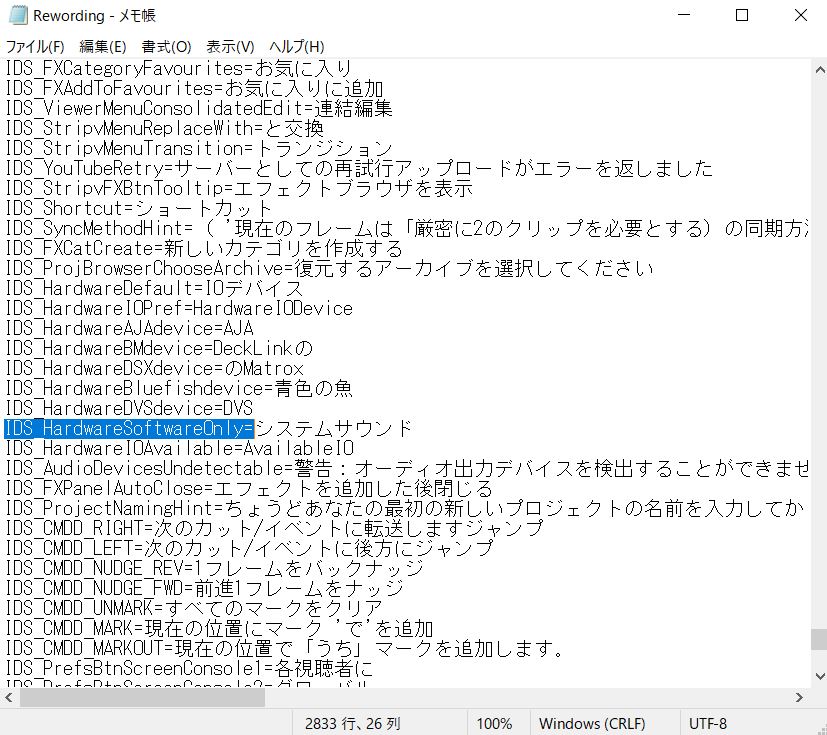
ファイルを開いたら検索機能で『IDS_HardwareSoftwareOnly=』と入力して該当の項目を表示させます。
検索したワードの後ろに「システムサウンド」と書かれている部分を「SystemSound」に変更 で完了です。
追加作業3:ファイルを上書き保存

SystemSoundに変更したら、ファイルを上書き保存します。これで、Lightworksが起動しないバグを回避することができます。
まとめ
今回は、lightworksの日本語化の手順を解説しました。
lightworks は無料ながら多くの機能を搭載しているプロ用の編集ソフトです。
最初は初心者には扱いにくいかもしれませんが、慣れてくる内にきっと手放せなくなるソフトになること間違い無しです。本記事を読んで、lightworksの特徴や日本語化設定の仕方などを深く理解して頂ければ幸いです。
lightworksについては、下記の記事で詳しく解説しています。
lightworksの特徴は?プロも認める人気の秘密や使い方を紹介!
リチカ クラウドスタジオはマーケティングに特化した、動画クラウドサービスです。
誰でもかんたんに、動画広告や動画コンテンツをつくれます。 広告・メディア業種で2年連続シェアNo.1を獲得。(*1)大手企業や広告代理店、制作会社を中心に、400社以上に導入されています。
・1本あたり数千円、最短数分で動画広告が作り放題
・クリエイティブ動画広告が制作可能
・YahooやFacebookの公認パートナー、専門ノウハウがフォーマットに凝縮
まずは、無料トライアルでリチカ クラウドスタジオを体験してみませんか?
*1「法人向け動画自動生成・配信ソフト市場の現状と展望 2020年度版」2019年度、2020年度見込https://mic-r.co.jp/mr/01930/
この記事をシェア
KEYWORDS










